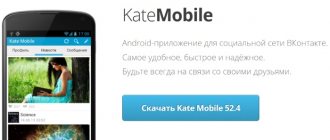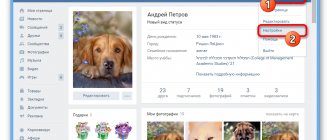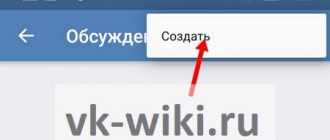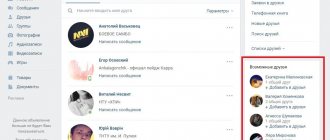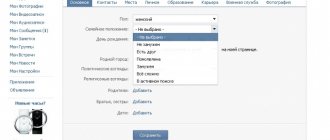Рано или поздно привычное оформление сайта ВКонтакте приедается и надоедает. Это сильно влияет на восприятие информации пользователя, из-за чего становится труднее читать и писать. К сожалению, администрация ВКонтакте все еще не разработала такой возможности, как установка предпочтительной темы оформления.
Несмотря на отсутствие официальной возможности установки нового оформления для ВКонтакте, это все же возможно сделать, причем сразу несколькими способами. Для этого, что немаловажно, вам не потребуется предоставлять какую-либо личную информацию.
Установка новой темы для ВК
Сменить стандартное оформление ВКонтакте можно без особых заморочек, если придерживаться определенной цепочки действий и использовать, при этом, только доверенные способы. Заметьте, что при упоминании смены дизайна, имеется ввиду смена именно оформления, то есть, цветов и частично месторасположения элементов.
Чтобы сменить тему вы можете на выбор использовать:
- специальный браузер;
- расширения для браузеров.
На сегодняшний день из всех возможных способов индивидуального оформления страницы по-настоящему работает лишь несколько. Именно этими вариантами и стоит пользоваться, так как в таком случае вы гарантировано получаете:
- безопасность данных;
- быстродействие при работе с оформленной страницей;
- возможность выбора оформления из огромного каталога или самостоятельное создание темы;
- бесплатное использование.
В некоторых случаях существует система VIP. При таком раскладе, установка определенных тем потребует от вас финансовых затрат.
В большинстве случаев темы для ВКонтакте предоставляются полностью бесплатно. Вам необходимо лишь выбрать способ, которым вы будете эти стили устанавливать.
Способ 1: использование браузера Orbitum
Этот способ установки тем для ВКонтакте сейчас имеет минимальный спрос среди пользователей, так как требует установки целого браузера Orbitum, который, к тому же, нужно скачать. При этом, положительным фактором для любителей Хрома, Яндекса или Оперы, является то, что создан он на базе Chromium.
В общих чертах, данный интернет-обозреватель не имеет каких-либо проблем с производительностью. При этом, он предоставляет каждому пользователю совершенно бесплатно обширный каталог различных тем оформления для некоторых социальных сетей, включая ВКонтакте.
Чтобы поставить тему на VK таким образом, необходимо следовать простенькой инструкции.
- Скачайте и установите браузер Orbitum для ВКонтакте.
После установки вы автоматически будете перенаправлены на приветственное окно Орбитума.
Пролистав вниз, вы найдете кнопку «ВКонтакте», нажав по которой сможете авторизоваться в данной социальной сети.
В открывшемся окне введите свои регистрационные данные.
Нажмите кнопку «Войти».
Разрешаем браузеру считывать данные из вашего аккаунта. Для этого нажмите кнопку «Разрешить» в нижнем правом углу.
Далее вам нужно перейти на сайт ВКонтакте и в верхнем левом углу кликнуть по иконке палитры.
В открывшемся меню выбираем тему, которая кажется наиболее привлекательной.
Вы также можете самостоятельно создать тему оформления полностью бесплатно.
После установки темы, при каждом вашем новом входе в социальную сеть ВКонтакте через данный веб-браузер, вы будете видеть выбранное оформление, вместо стандартного.
Если по каким-то причинам вы захотите вернуть стандартное оформление ВКонтакте в этом интернет-обозревателе, делать это также нужно по определенной инструкции.
Способ 2: конструктор тем для ВКонтакте VKMOD
Данный способ изменения дизайна ВКонтакте уже не требует скачивания отдельного браузера, так как VKMOD – это расширение. Устанавливается данное дополнение исключительно в интернет-обозреватель Google Chrome.
При работе с данным расширением, в большинстве случаев, проблем не возникают. Однако главный недостаток VKMOD всегда остается актуальным и состоит в том, что поддерживается всего лишь один единственный веб-обозреватель, хоть и самый популярный.
Нажмите на кнопку «Установить расширение».
После этого подтвердите установку расширения VKMOD в браузер Гугл Хром.
При удачной установке на верхней панели появится значок данного дополнения.
Включить или выключить расширение можно через одиночное нажатие по значку на верхней панели, путем перевода переключателя в одно из двух положений – «ON» или «OFF».
Перейдите на сайт VKMOD в раздел «ТЕМЫ ДЛЯ VK».
На открывшейся странице выберите привлекательную для вас тему.
Рекомендуется использовать темы с высоким рейтингом. В этом случае вы получите по-настоящему качественное оформление для ВКонтакте.
Стоит обратить внимание, что данное расширение было первоначально разработано для раннего дизайна ВКонтакте. Таким образом, темы могут отображаться несколько неправильно.
В будущем данное расширение наверняка будет стабилизировано и адаптировано под новый дизайн.
Способ 3: Get-Style
Расширение Get-Style относится к такому числу дополнений, которые всегда идут в ногу со временем. Связано это с тем, что в настоящее время дизайн ВКонтакте динамично меняется – появляются различные новые элементы или перемещаются в другое место уже существующие, но на Гет-Стайл по прежнему публикуются качественные стили.
Что же касается данного расширения – оно поддерживает как старый дизайн VK, так и абсолютно новый. При этом, существенных багов при использовании дополнения Get-Style не наблюдается.
В связи с радикальными изменения ВКонтакте, рекомендуется использовать наиболее свежие темы оформления. Благодаря этому ваша страничка будет выглядеть свежо и привлекательно.
Данное расширение является лучшим во всем интернете, так как предоставляет пользователям:
- интеграцию расширения в Хром, Оперу, Яндекс и Фаерфокс;
- большой каталог тем;
- собственный конструктор;
- бесплатную установку тем.
На сайте Get-Style действует рейтинговое ограничение на устанавливаемые темы. Решается это легко – выбирайте темы под ваш рейтинг (+5 за регистрацию), создавайте свои темы или же приобретайте репутацию за реальные деньги.
Установить и использовать данное дополнение возможно, придерживаясь подробной инструкции.
- Перейдите на официальный сайт расширения Get-Style из любого поддерживаемого браузера.
Пройдите процедуру регистрации (обязательно).
На следующей странице по своему желанию можете указать ID своего профиля VK и поменять аватарку аккаунта на Get-Style.
После всех проделанных действий можно приступать к установке расширения.
- Авторизовавшись на сайте, сделайте одиночный клик по надписи «УСТАНОВИТЬ СЕЙЧАС»в шапке сайта.
Подтвердите установку расширения при необходимости.
Если дополнение было успешно установлено, на верхней правой панели появится значок Get-Style и соответствующее уведомление.
Обязательно обновите страницу прежде, чем устанавливать тему.
Последнее, что осталось сделать – это изменить стандартную тему ВКонтакте. Делается это крайне просто.
- Находясь на главной странице сайта, выберите любую тему с рейтингом меньше или равно 5.
Нажмите по надписи «Применить» под любой, соответствующей требованиям, темой оформления.
При успешной установке темы, вы об этом узнаете через измененное превью выбранного стиля.
Перейдите на сайт ВКонтакте и обновите страницу, чтобы увидеть новое оформление.
В большинстве случаев обновление происходит автоматически.
Данное расширение, без скромности, является лучшим среди всех дополнений, влияющих на стиль оформления социальной сети ВКонтакте. При этом, от вас требуется сделать минимум действий.
Иногда администрацией ресурса проводятся розыгрыши рейтинга. Таким образом можно получить еще больше возможностей совершенно бесплатно.
При выборе способа изменения оформления ВКонтакте рекомендуется учитывать все за и против. То есть, в некоторых случаях, например, если вы используете систему только для посещения нескольких социальных сетей, лучше всего выбрать Orbitum. Но при условии использования Яндекса, Оперы, Фаерфокса или Хрома не только для соцсетей – лучше всего установить максимально стабильное расширение.
Что в итоге выбрать – решаете только вы. Желаем вам удачи при выборе темы для ВК.
Отблагодарите автора, поделитесь статьей в социальных сетях.
Если вы собирались придать своему аккаунту в соцсети стиля и индивидуальности, вам не придётся перепробовать кучу вариантов, чтобы понять, какой лучший. Мы сделали это за вас. В этой статье приведены проверенные способы, позволяющие безопасно и бесплатно изменить оформление страницы ВКонтакте.
Чтобы изменить фон для ВКонтакте, необходимо, в первую очередь, скачать темы для ВКонтакте. А вернее – расширение с каталогом этих тем, которое интегрируется в браузер и позволяет применить понравившийся вариант. Отметим, что многие из таких плагинов оснащены конструктором – маленькой программой, предоставляющей возможность самому настроить внешний вид страницы. Речь идёт о выборе цвета фона и цвете шрифта, установке прозрачности и внешнего вида рамок для блоков.
Короче, тут такая тема
Итак, где же это загадочное место – «тут»? Где найти эти самые расширения? Некоторые из них есть в официальных Интернет-магазинах расширений для браузеров. Например, в магазине Google Chrome можно найти плагин get-styles.ru. Однако, это не значит, что вы найдёте его в магазинах других web-обозревателей. Поэтому, как правило, разработчики создают отдельный сайт.
Вообще подобных ресурсов очень много – по крайней мере, мы испытали пару десятков. Но приложения, предоставляемые ими, либо определяются антивирусами как содержащие вредоносный код (так было с vkstyles.ru и get-styles.ru), либо содержат рекламу и предлагают установить другие продукты (к примеру, vk.orbitum.ru).
Поэтому рассмотрим только парочку сервисов, которые сумели завоевать доверие и популярность (и которые предоставляют возможность скачать расширения для ВКонтакте бесплатно). Это vktema.com и vkmod.net.
Вариант первый, немного нервный
При установке плагина от vktema.com мы получили предложение установить дополнительную панель в браузер и добавить в автозагрузку, что далеко не всегда интересно.
После перезагрузки web-обозревателя в меню нашего аккаунта появился раздел «Менеджер тем». Однако каталог его явно отличался от того, что представлен на сайте. Ни тебе ярких аниме, ни горячих девушек в бикини, ни крутых спорткаров. Вместо сотни вариантов обоев – лишь 18 тем с шариками, котом Саймона и пшеничным полем. Кроме того, когда мы уже решили, как поменять тему ВКонтакте и выбрали подходящий вариант, меню аккаунта перекрывается меню менеджера тем. Чтобы видеть свою страницу, нужно кликнуть по рамке блока с надписью «ВКонтакте». Словом, пришлось поразбираться, что к чему.
Вариант второй, оптимальный
Гораздо больше порадовало расширение от vkmod.net . Оно гораздо проще и действительно лишено ненужных заморочек. После установки файла и перезагрузки браузера в «Настройках» страницы мы увидели категорию «Мои темы».
В принципе, были темы для ВК на любой вкус – тут и романтические картинки с весенними цветочками, и суровые обои в духе фантастической игры «Dead Space», и «релаксовые» варианты с видом экзотических островов посреди океана.
Приятно удивили также темы с эффектом параллакса – такое немногие аналоги способны предложить. Да и возможность настроить цвет фона и шрифта – явный плюс.
Если вы собирались придать своему аккаунту в соцсети стиля и индивидуальности, вам не придётся перепробовать кучу вариантов, чтобы понять, какой лучший. Мы сделали это за вас. В этой статье приведены проверенные способы, позволяющие безопасно и бесплатно изменить оформление страницы ВКонтакте.
Чтобы изменить фон для ВКонтакте, необходимо, в первую очередь, скачать темы для ВКонтакте. А вернее – расширение с каталогом этих тем, которое интегрируется в браузер и позволяет применить понравившийся вариант. Отметим, что многие из таких плагинов оснащены конструктором – маленькой программой, предоставляющей возможность самому настроить внешний вид страницы. Речь идёт о выборе цвета фона и цвете шрифта, установке прозрачности и внешнего вида рамок для блоков.
Короче, тут такая тема
Итак, где же это загадочное место – «тут»? Где найти эти самые расширения? Некоторые из них есть в официальных Интернет-магазинах расширений для браузеров. Например, в магазине можно найти плагин get-styles.ru. Однако, это не значит, что вы найдёте его в магазинах других web-обозревателей. Поэтому, как правило, разработчики создают отдельный сайт.
Вообще подобных ресурсов очень много – по крайней мере, мы испытали пару десятков. Но приложения, предоставляемые ими, либо определяются антивирусами как содержащие вредоносный код (так было с vkstyles.ru и get-styles.ru), либо содержат рекламу и предлагают установить другие продукты (к примеру, vk.orbitum.ru).
Поэтому рассмотрим только парочку сервисов, которые сумели завоевать доверие и популярность (и которые предоставляют возможность скачать расширения для ВКонтакте бесплатно). Это vktema.com и vkmod.net.
Вариант первый, немного нервный
При установке плагина от vktema.com мы получили предложение установить дополнительную панель в браузер и добавить в автозагрузку, что далеко не всегда интересно.
После перезагрузки web-обозревателя в меню нашего аккаунта появился раздел «Менеджер тем». Однако каталог его явно отличался от того, что представлен на сайте. Ни тебе ярких аниме, ни горячих девушек в бикини, ни крутых спорткаров. Вместо сотни вариантов обоев – лишь 18 тем с шариками, котом Саймона и пшеничным полем. Кроме того, когда мы уже решили, как поменять тему ВКонтакте и выбрали подходящий вариант, меню аккаунта перекрывается меню менеджера тем. Чтобы видеть свою страницу, нужно кликнуть по рамке блока с надписью «ВКонтакте». Словом, пришлось поразбираться, что к чему.
Вариант второй, оптимальный
Гораздо больше порадовало расширение от vkmod.net . Оно гораздо проще и действительно лишено ненужных заморочек. После установки файла и перезагрузки браузера в «Настройках» страницы мы увидели категорию «Мои темы».
В принципе, были темы для ВК на любой вкус – тут и романтические картинки с весенними цветочками, и суровые обои в духе фантастической игры «Dead Space», и «релаксовые» варианты с видом экзотических островов посреди океана.
Приятно удивили также темы с эффектом параллакса – такое немногие аналоги способны предложить. Да и возможность настроить цвет фона и шрифта – явный плюс.
В данной статье вы узнаете, как можно сделать для своей странички в контакте фон другого цвета или же поставить определенную картинку.
Изменить тему оформления своей странички не сложно, однако помните о том, что чем бы вы ее ни украсили, эту красоту сможете видеть только вы, войдя на свою страничку. В качестве фона можно использовать как разные фотографии, так и раскрасить ее любимым цветом.
Сделать фон своего профиля в контакте можно путем изменения уже существующей, установленной по умолчанию, темы на другую. Ее можно найти на разных сервисах в интернете, либо же сделать самому. Ниже рассмотрим, как именно это делается.
Для начала поговорим о безопасности. Несмотря на то, что браузеры уже худо-бедно научились распознавать вредоносные сайты, часто встречаются мошеннические ресурсы, которые предлагают вам «Быстро и бесплатно» поменять тему на вашей страничке. Если для того, чтобы изменить дизайн, вас попросят: дать пароль от своей страницы, прислать СМС сообщение или же установить программу, немедленно уходите с этого ресурса, на девяносто девять процентов это мошенники.
15 шокирующих пластических операций, завершившихся плачевно
Десять привычек, которые делают людей хронически несчастливыми
Как кошка может разрушить вашу жизнь
Переходим от теории к практике.
Сделать другой фон можно двумя способами:
- При помощи онлайн сервисов и программ;
- Вручную поменяв или создав файл CSS.
Принцип работы программ
Первые две утилиты (VKPlugins и VKStyles) созданы специально для социальной сети «ВКонтакте» и всех её пользователей, как нетрудно догадаться из названия. Достаточно скачать и установить эти программы, после чего они сами подскажут, как сделать фон «В Контакте». Там уже есть определённый набор тем, так что замена происходит в 1 клик. Это отличное решение для тех пользователей, которые не хотят заниматься ручной настройкой или разбираться во всех тонкостях этого процесса.
Другие две программы – Get-Styles и Image Resizer – можно отнести к разряду универсальных. Т.е. они позволяют свободно менять фоны практически у любых сайтов, а не только у «ВКонтакте». В этом случае появляется несколько плюсов:
- Универсальность.
- Отсутствие привязки к своей странице (для тех, кто беспокоится об анонимности).
- Возможность установки своих фонов.
Принцип работы данных программ прост – происходит замена файлов (картинок) для фона того или иного сайта. Именно поэтому изменения будут видны только на конкретном компьютере, где установлена программа.
При помощи программ и темы, найденной на сервисе
Программа, которая позволяет изменить фон своей страницы, называется get. Ее нужно скачать себе на жесткий диск, и установить. Можете предварительно проверить ее на вирусы, однако никакой антивирусник на нее не реагировал. Программа скачивается непосредственно на том же сайте, где и выбираете темы для оформления.
После установки программы нужно пройти по ссылке https://www.get-styles.ru/ , выбрать понравившуюся вам тему, и нажать под ней надпись «Применить».
На сервисе более десяти тысяч разновидностей на любой вкус, так что вы наверняка найдете какую-то тему, на свой вкус. Появится окошко, в котором нужно нажать надпись «Добавить». Затем обновляете свою страничку в контакте, и видите, что она стала другой – поменялся фон и оформление.
Что форма носа может сказать о вашей личности?
Что произойдет если прекратить часто мыть волосы
Однако, есть и другие программы, которые используются для изменения фона своей страницы.
Их существует очень много, мы рассмотрим самые популярные и удобные, они завоевали высокий рейтинг популярности среди пользовалетей. Их тоже нужно сначала скачивать на компьютер, а потом устанавливать.
Как они работают? VKPlugin и VKStyles сделаны именно для сайта В контакте, и для повышения удобства его использования. После установки данных программ, они после запуска сами расскажут пользователю, что и как делать. Также у них в запасе есть уже готовые темы, и, если вам какая-то понравилась, то поставить ее на свою страничку можно будет одним кликом мыши.
ImageResizer и Get-Stayles более универсальные, так как, с их помощью, вы можете изменить внешний вид фона почти всех сайтов. Их принцип работы в том, что программы заменяют графические файлы (изображения), которые по умолчанию стоят на сайте, на те, которые вы выбрали. Но есть и минус – эти изменения будут заметны только на том компьютере, на котором установлены программы.
Как сделать фон вконтакте
Стандартный, классический фон на странице вконтакте может приесться. Хотелось бы видеть оформление в другой цветовой гамме, с красивым задним фоном, так как если видеть одно и тоже каждый день, по нескольку раз в день, это вызывает грусть и скуку. Подумайте о своем близком человеке и представьте его каждый день в одной и той же классической одеже, правда скучно? А на свою страничку мы заходим обычно по несколько раз в день и проводим там достаточно много времени, возможно даже больше, чем с этим же близким человеком.
В данной статье будет подробно рассказано, как сменить оформление своей странички вконтакте, а также как снова вернуть стандартный после изменения.
Как сделать фон вконтакте. К сожалению, для этого нужно правильно установить программу. Она полностью бесплатная. Ресурс с этим приложением имеет свой официальный сайт, достаточно распространенный, и работающий с 2008 года. Его используют миллионы пользователей. На этом же сайте будут представлены различные фоны и темы. Для начала перейдем на него https://get-styles.ru/
Справа, посередине странички будет колонка «Информация», где хорошо заметна зеленая кнопка «СКАЧАТЬ»
Браузер может заблокировать передачу файла, потому что он увидит в нем код, меняющий его оформление на ресурсе vkontakte. В окошке, где происходит передача файла, нужно нажать «сохранить» или «принять», в зависимости от браузера.
Запускаем установку, «контроль учета записей пользователя» может переспросить о внесении изменений, жмем «Да»
Теперь принимаем соглашение пользователя и переходим к возможностям установки. Если оставить галочку на «Полная установка», то вам будет установлено все то, что перечислено под ней. Если вас это не устраивает, и вы хотите только эту программу, нажмите «Настройка параметров», и снимите галочки. Во время установки браузеры будут автоматически закрыты, сохраните закладку с данной статьей, чтобы открыть ее после установки. Нажимаем «Далее»
Ресурс бесплатный, поэтому куча всяких сторонних программ нам хотят установить вместе с этой, но можно отменять, снимите галочку, с того, что предлагают в рекламе, или оставляйте, если оно вам надо, и жмем «установить»
После установки вам будет предложена инструкция о том, что нужно делать дальше, так и поступаем. Переходим снова на их сайт. Выбираем любую тему, которая нравиться, слева колонка с категориями, чтобы легче было искать. Жмем «применить»
Заходим на свою страничку в контакте, если вас попросят написать комментарий пишем, или просто закрываем окно. Все теперь у вас редизайн странички!
Как сделать фон вконтакте другим разобрались, теперь как вернуть стандартное оформление. Снова таки переходим на этот сайт, листаем любую их страницу с темами, и в самом низу будет страница со стандартной темой, нажимаем «применить» и все снова вернётся, как было.
Изменение темы происходит только на том компьютере, за которым вы установили программу. На любом другом будет стандартная тема. Если есть вопросы, пишите в комментариях.
pc-knowledge.ru
Как поменять фон страницы в контакте своими руками?
Цвет и оформление нашей страницы напрямую зависит от одного файла, в котором заложены изначально цвета страницы, букв и т.д. Также в нем задается стиль текста, его размер, расстояние между строками, и многое другое. Такой файл имеет расширение CSS, и для изменения нашего фона, его необходимо создать самому, задав в нем нужные нам параметры.
Конечно, новичку такая задача может показаться невыполнимой, поскольку создание этого файла подразумевает использование платных программ для веб-разработки сайтов, однако это не совсем так. Для создания CSS файла достаточно использовать даже обычную простейшую программу «Блокнот», которая присутствует в любой версии Windows, она автоматически ставиться при ее начальной инсталляции.
Найти и запустить ее можно достаточно просто – нужно лишь нажать на кнопку «Пуск», в меню выбрать «Программы», или же «Все программы», затем нажать на вкладку «Стандартные». Там и находится Блокнот, запускаете его.
Пишете в него нужный код и сохраняете файл с расширением CSS (для этого вверху слева жмете на Файл – сохранить как), в поле имени файла вводите его имя, и обязательно переходите на английский язык. После названия ставите точку и пишете буквы CSS. Все, файл создан.
Новичку желательно скачать и установить понравившийся дизайн из сайта vktema.net, а при желании, если вы человек творческий, можете переделать код файла архива темы на свой вкус, даже изменить картинку фона – все в ваших руках! Ограничений для полета фантазии практически нет. На этом же сайте подробно описано, как установить любую тему на самые популярные браузеры — Mozilla Firefox, Opera, Internet Explorer.
Для установки необходимо установить для браузера мод, для каждого разный. Впрочем, на сайте все подробно описано, думаю, с установкой проблем не возникнет.
Помните один важный момент. Если вы скачали файл стилей темы с другого источника, и дается только непосредственно его код, а не архив, нужно выделить весь код, скопировать его (ctrl+C), и вставить в Блокнот (ctrl+V). Затем сохраняете в виде файла с расширением CSS (как описано выше).
Основное фото
Вот мы и разобрались с вопросом о том, как «ВКонтакте» сделать фон, однако для того чтобы добавить своей странице еще большей индивидуальности, можно, к примеру, установить необычной длины аватар. Следует отметить, что максимальный размер фотографии, которая может быть использована для этих целей, составляет 200х500 точек. Если попробовать загрузить картинку большего размера, она будет вписана пропорционально в указанные рамки. Работать с аватаром мы будем в Adobe Photoshop. Открываем приложение. Задаем нужную ширину и высоту (200х500 px). Разрешение устанавливаем побольше, а показатель цветового режима значения не имеет для нашей задачи, можно оставить 8 бит, указанные по умолчанию. Для аватара также важен фон. С него и начнем. Его можно заполнить цветом, применяя инструмент «Заливка», который расположен слева на панели, либо использовать «Градиент». Как основной фон вы можете использовать картинку. Чтобы она при вписывании не искажалась, зажимаем Ctrl и тянем за уголок, уменьшая или увеличивая изображение до необходимого размера.
Видео уроки
Многие пользователи уже привыкли адаптировать под себя интерфейсы различных программ и приложений. Эта участь не обошла стороной и страницы в социальных сетях. Скучноватая бело-синяя гамма популярных сетей быстро надоедает пользователям.
Поэтому сегодня большое распространение получили способы изменения фона в «ВКонтакте». Пользователям сегодня доступен целый арсенал инструментов и методов, при помощи которых можно адаптировать отображение той или иной страницы на свой вкус и цвет.
Изменение фона «ВК» при использовании браузера «Орбитиум»
Многие пользователи сегодня пытаются найти способ смены оформления в социальных сетях, используя стандартные возможности интернет-браузеров. Браузер «Орбитиум» появился не так давно. Особую популярность он получил среди заядлых пользователей социальных сетей. Тем, кто проводит «ВКонтакте» большую часть своего времени, этот браузер покажется очень удобным. Стоит обратить внимание на кнопку «Сменить тему», расположенную в правой верхней части окна. Главная особенность этого браузера состоит в том, что используемое вами оформление страницы будет отображаться не только на вашем компьютере. Его также смогут увидеть пользователи, которые используют «Орбитиум» для входа в социальную сеть.
После нажатия кнопки «Сменить тему» перед вами откроется окно выбора новой темы. В браузере имеется множество различных тем. Вам нужно просто выбрать ту, которая вам нравится больше всего. Также можно создать собственную тему, используя любые фото и картинки. Это один из самых безопасных способов изменения фона в социальной сети «ВКонтакте».
Чтобы создать собственную тему, найдите в меню вкладку, позволяющую сохранять выбранные вами изображения. Теперь нажмите «Создать». Теперь вы можете выбрать любое изображение, имеющееся на вашем компьютере, и подобрать к нему цветовое оформление. Можно также добавить своей странице немного индивидуальности.
Если вы хотите поменять фон в «ВКонтакте», но не готовы к изменению интернет-браузера, можно воспользоваться специальными дополнениями Google. На базе интернет-браузера Chrome сегодня работают браузеры от «Рамблера» и «Яндекса». Для каждого такого браузера можно установить дополнительный компонент, который позволит вам легко изменить фон в социальной сети «ВКонтакте», причем сделать это можно совершенно бесплатно. В магазине расширений вы сможете найти как минимум два безопасных способа изменить фон в социальной сети.
Это «ВКонтакте-оформление» и «ВКобои». Использование этих средств совершенно безопасно. Они подходят для браузеров на основе Chrome. Выберите приложение, которое вы хотите использовать, и загрузите его на свой компьютер. Теперь установите его и приступите к использованию. Рассмотрим процесс работы с «ВКобои». Для начала найдите в интернете изображение, которое подойдет для использования в качестве фона «ВКонтакте». Теперь щелкните по нему левой кнопкой мыши. На экране появится контекстное меню. В нем нужно выбрать пункт «Установить, как обои «ВК». Специализированные программы и плагины
Сегодня существует огромное количество разнообразных плагинов и программ, при помощи которых можно изменить фон в социальной сети «ВКонтакте». Однако во всем этом многообразии велик риск встретить вирусные программы. К проверенным можно отнести Vkmod, VKplagin, VKtema.
Программа VKplagin содержит огромное число расширений, при помощи которых пользователи могут скачивать из социальной сети видео и музыку, устанавливать фотостатусы и многое другое. При помощи программы VKPlagin можно также изменить фон «ВКонтакте». В программе VKtema представлен огромный выбор фоновых рисунков. Все что вам нужно сделать, это выбрать подходящий.
Для удобства работы все изображения разбиты по категориям. По мнению многих пользователей оптимальным способом изменения фона «ВКонтакте» все-таки является расширение VKmod. Темы для оформления фона страницы в социальной сети тут устанавливаются сразу с подходящим цветовым решением для других элементов.
Многие пользователи, желающие изменить оформление страницы в социальной сети «ВКонтакте» отказываются от этой идеи из-за высокой вероятности заражения компьютера разнообразными вирусами. Чтобы избежать подобных последствий, придерживайтесь следующих правил:
— не вводите свой логин и пароль на сторонних сайтах; — во время установки приложений оставляйте включенным антивирус; — откажитесь от использования сервисов, которые для идентификации просят ввести номер телефона.
Вы можете использовать любой из вышеперечисленных способов, но все-таки самым безопасным считается применение расширений Google.
Социальная сеть Vk – отличный сайт, который завоевал сердца и умы миллионов пользователей со всего мира. Но и его внешний вид способен немного надоесть, ведь однообразие, как известно, вызывает апатию. Можно ли изменить фон соцсети? Как это сделать, и будут ли другие пользователи видеть изменения на Вашей странице? Обо всём этом мы и поговорим сегодня в нашей статье.
Для начала следует сказать, что фон ВКонтакте изменить можно. Инструкции Вы найдёте чуть ниже. Другое дело, что не всегда другие пользователи, заходя на Вашу страничку, будут видеть изменения. Да и некоторые способы несколько сложнее, чем другие.
Как сделать новый фон для ВК изменить Вконтакте фото – ТОП
Привет! Сегодня я покажу вам как сделать новый фон для своей страницы в ВК. Вы сможете изменить фон в Вконтакте. Можно будет установить любое фото или изображение на фон страницы ВК. Всё очень просто и быстро! Смотрите далее!
Как сделать новый фон для ВК
Чтобы устанавливать любые обои в ВК, вам понадобится браузер Яндекс. Откройте его. На главной странице, вверху справа, нажмите на значок в виде трёх горизонтальных линий. В открывшемся окне нажмите на вкладку – Дополнения.
Далее, в дополнениях, внизу страницы, нажмите на кнопку – Каталог расширений для Яндекс Браузера.
Далее, в каталоге, введите в поле поиска запрос ВК, нажмите Enter. У вас должны открыться все расширения для ВК или Вконтакте. Нажмите на анонс расширения – Фон ВКонтакте.
Далее, здесь вы можете почитать описание к приложению, отзывы и фото. Вверху справа нажмите на кнопку – Добавить в Яндекс Браузер.
Далее, в открывшемся окне подтвердите установку, нажав на кнопку – Установить расширение.
Всё готово! Теперь вы можете поменять фон в ВК. Нажмите вверху справа на значок приложения. В открывшемся окне внимательно изучите всю информацию.
Как поменять фон в ВК
Итак, расширение мы установили. Теперь, вам нужно узнать разрешение своего экрана. Для этого зайдите в сервис – Яндекс Интернетометр и там посмотрите.
Далее, перейдите в Гугл Картинки, введите в поиск разрешение своего экрана и слово фото. Вам покажут все изображения с вашим разрешением. Откройте для просмотра понравившееся вам фото.
Далее, рядом с фото, справа, нажмите на кнопку – В полном размере.
Далее, фото откроется в полном размере. Нажмите правой кнопкой мыши по изображению. В открывшемся окне нажмите на вкладку – Установить как фон ВКонтакте.
Всё готово! Перейдите на свою страницу в ВК, перезагрузите её, и вуаля у вас новый фон!!!)))
Обратите внимание! Фон для ВК отображается только в браузере Яндекс.
Скачать видео с ВК на компьютер бесплатно.
Скачать музыку с ВК бесплатно на компьютер.
Остались вопросы? Напиши комментарий! Удачи!
info-effect.ru
Меняем фон в таблице стилей
В зависимости от браузера, проделайте следующие действия:
- Internet Explorer. Войдите в «Сервис» – «Свойства обозревателя» – вкладка «Общие» – далее «Оформление». Здесь Вы должны поставить галочку напротив пункта «Оформлять, используя пользовательский стиль», нажать кнопку «Обзор» и выбрать файл с таблицей стилей (css). О том, где его взять, читайте ниже.
- Mozilla Firefox. Установите плагин «Stylish», перезапустите веб-обозреватель, в меню плагина нажмите на кнопку «Создать стиль для ВК», в соответствующее поле вставьте CSS код.
- Opera. Заходите в «Настройки» – «Дополнительно» – «Содержимое» – далее «Параметры стиля» – ищем «Режим представления». Теперь поставьте галочку напротив пункта «Моя таблица стилей». Скопируйте код из своего CSS.
Где взять таблицу стилей?
Большинство владельцев аккаунтов в популярнейшей социальной сети отмечают, что в их профиле нет функций для смены фона. Удобнее использовать черный цвет, который не препятствует восприятию информации. Как установить темную тему ВК, если на панели отсутствует соответствующая кнопка? Существует несколько способов изменения стиля оформления, каждый из которых имеет свои плюсы и минусы.
Разработчик социальной сети предусмотрел несколько вариантов оформления ресурса. Пользователи могут изменять настройки по собственному усмотрению. Раньше упор на цветовую гамму не делали. Спустя некоторое время возникла необходимость улучшать интерфейс.
При смене белого фона на черный следует сразу же поменять цвет текста. Отсутствие этого действия является самой распространенной ошибкой среди большинства пользователей, использующих новый функционал.
Темная тема ВК для iOS
Наличие темной темы ВКонтакте актуально для мобильной версии 5.2. Только недавно стало известно о том, что использовать нововведения можно для Айфон.
Для изменения фона на темный следует выполнить ряд действий:
- Перейти в раздел «Внешний вид».
- Включить вариант «Темная тема».
Дизайн на iOS будет иметь черные тона. Ярко выраженные элементы при этом будут отсутствовать. Монохромные элементы наблюдаются только в тексте всплывающих окон и на значках уведомления.
Преимущества космического черного оформления заключаются в отсутствии отрицательного воздействия на зрении. Черный внешний вид интерфейса позволяет общаться более комфортно, независимо от времени суток и места пребывания.
Темная тема ВК для Андроид
Мобильное приложение, которое разработано для Андроид также имеет соответствующий функционал. Для подключения необходимо войти в раздел «Внешний вид» и поменять соответствующие настройки.
Как изменить фон ВКонтакте? — Байон
ВКонтакте сегодня является самой популярной социальной сетью на территории СНГ, поэтому вовсе не удивительно, что ее участником является практически каждый пользователь, проживающий на территории стран бывшего СССР. При этом в стандартные функции этой системы не входит удобное изменение стандартного оформления на какие-то более интересные варианты (лишь несколько простых), но при этом многие ищут, как поменять фон в ВК на какую-нибудь свою картинку.
Многим людям надоел стандартный фон в ВК, поэтому они хотят поменять его на что-нибудь более приятное, тем более, что с помощью специальных утилит можно сделать это не составляет никакого труда. Сам по себе фон не дает практически ничего – это не смена полноценной темы, которая позволяет вам изменить надписи, шрифты, определенные описания функций и еще множество других элементов, это только замена стандартной белой картинки на какую-нибудь другую, которая может быть вам более приятной.
От фона вы получаете только визуальное удовлетворение, а поставить его можно абсолютно любым.
В зависимости от вашего браузера инструкция того, как изменить фон в ВК, может несколько различаться, и в данном случае мы рассмотрим ее на примере Google Chrome:
- Открывайте браузер и заходите в «Настройки».
- Переходите в раздел «Расширения».
- В самом низу окна нажмите на «Еще расширения».
- Вводите в поиске «вкОбои».
- Устанавливайте расширение в свой браузер.
После этого у вас появится возможность использования любой картинки, устанавливая ее как фон для ВК. Теперь осталось сменить фон в ВК через это расширение – для этого нужно найти в сети интересующую вас картинку, кликнуть на нее правой кнопкой мыши и выбрать функцию «Установить как обои ВКонтакте».
hitech.buyon.ru
Смена фона по таймеру
У расширения Фон Вконтакте есть функция смены обоев по таймеру.
То есть вы можете добавить определенное количество картинок, задать интервал смены и последовательность в разделе Меняем фон. После чего они будут автоматически сменяться в определенной последовательности.
Данным способом нельзя изменить фон в приложении вк на телефоне.
А для тех, у кого все-таки остались вопросы – добро пожаловать в комментарии. Постараюсь помочь каждому решить проблему.
Понравилась статья? Поделись с друзьями: